在我们的日常工作中,经常会碰到一些特殊的造型,例如在做钢索桥的时候,这时候会有很多长短不一的钢索,很多小伙伴会这时就很头疼了,今天小编带给大家一期自适应族的运用,带大家来解决这一问题!
接下来我们就一起来学习一下吧!
使用自适应常规模型的方式进行一些异形构件的绘制在我们平常的建模中能帮助我们节约很多时间,REVIT中不像其他的软件拥有强大的建模工具,我们平常所运用的工具无非是拉伸、放样、融合、旋转、放样融合等方式进行组合运用,但是这些建模方式具有一定的局限性,下来小编就为大家带来一种新的建模方式。
本期我们通过体量工具中的【参照点】配合使用自适应公制常规模型建立的族构件来做到同一个族构件可以满足不同场景的需求随意的拉伸。
首先,我们打开软件后点击【新建概念体量】入体量族样板中,选择竖向参照平面,接下来点击【绘制】面板中的【点图元】在刚刚选择的工作平面上随意绘制几个点(具体操作如下)。选中刚才所绘制的所有的点图元,接下来点击【绘制】面板中的【通过点的样条曲线】,这样我们就将绘制好的点连接了起来(操作步骤如下)。
在绘制完成曲线后我们在相同的平面上使用【绘制】面板中的【线】工具绘制一条直线(具体操作步骤如下)。
接下来我们需要新建一个自适应构件,我们点击新建族,选择【自适应公制常规模型】进入到族绘制窗口,选择【绘制】面板中的【点图元】工具在平面上任意绘制两个点(自适应公制常规模型中绘制方式与体量中基本相同),选中绘制的两个点,点击【使自适应】命令。
在上一步骤我们使点图元自适应后我们会发现我们绘制的点上有了三个不同方向的面,我们使用【设置】命令选择竖向的平面作为我们的工作平面绘制一个圆(此处半径大家可随意选择),同样的第二个点也绘制一个圆,最后我们分别选择绘制的两个圆以及直线,点击【创建形状】中的创建实心形状来完成这个构件的创建。最后将创建好的文件载入到之前的体量模型中。
在载入自适应模型后我们先对绘制的两条线进行【分割路径】,先选择一条线,点击【分割路径】命令我们就能发现线条上多出了几个分割点,这些点的数量可以在属性栏中进行修改,此处小编选择了数目为10。另一线条操作相同,进行分割以便于我们后面进行构件的放置。
在对线条分割完成后我们选择【构件】命令放置刚才所载入的自适应族,只需要依次选择两个点我们的构件就自动根据两点的距离进行了放置,不管两个点之间的距离远近都能完美的连接在一起,这样是不是就省下了我们修改参数的时间!
在所有的构件放置完成后我们还能通过点图元对造型进行修改,无论将点图元拉多远我们放置在点上的构件都能完美的连接在一起。
l
l
l

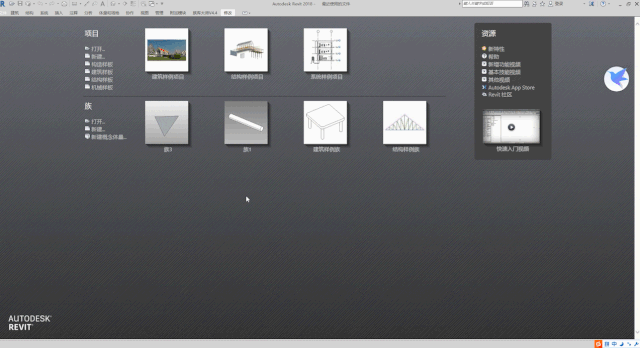
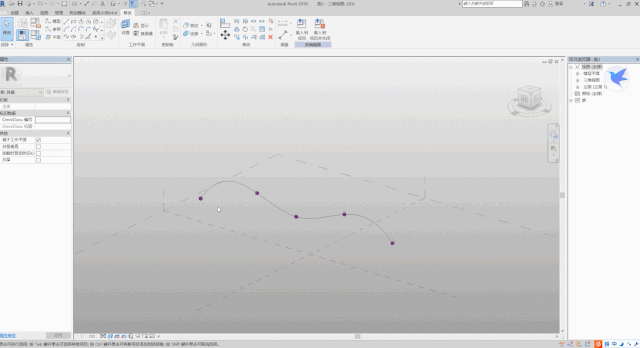
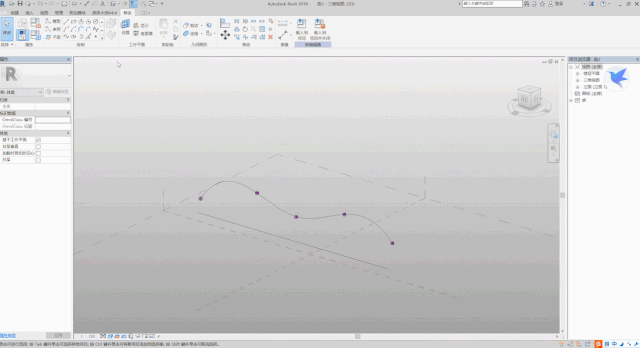
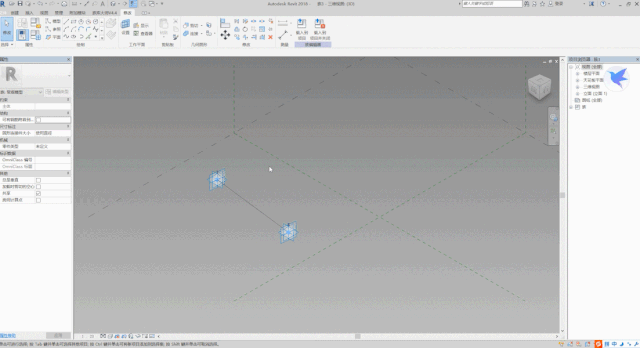
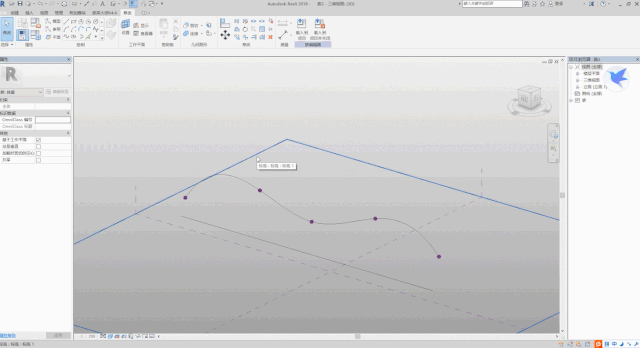
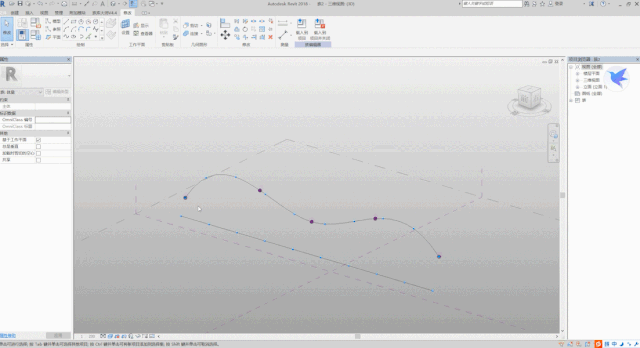
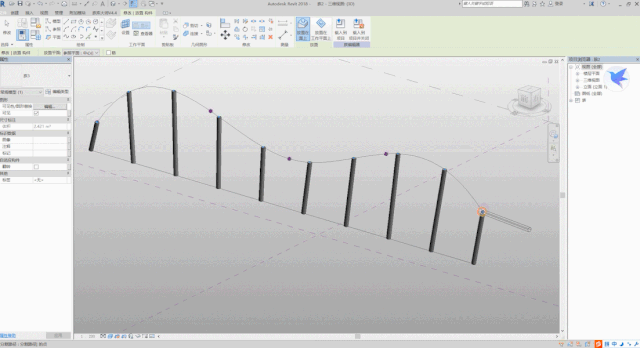






评论0